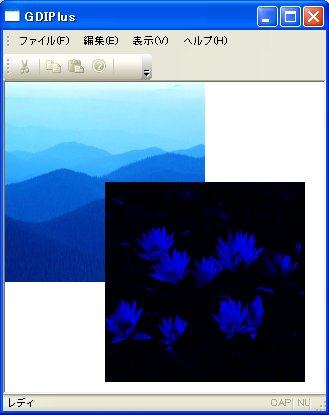GDI+で画像のアルファブレンディング
概要
WindowsではGDI+を使うことで、JPEG画像の表示も簡単にできるようになった。GDI+のImageオブジェクトで画像を表示する際にアルファブレンディング(半透明処理)を行う方法のメモ。
アルファブレンディングの指定
画像を描画する際にアルファブレンディングを行うには、DrawImage()の引数で一発指定、、、のようなことはできず、ImageAttributesでColorMatrixの指定を行う。ColorMatrixは5×5の行列で表示時のRGBA各チャネルの割合い(0.0〜1.0)を指定する。ColorMatrixの指定:
[0][0]:Red
[1][1]:Green
[2][2]:Blue
[3][3]:Alpha
[4][4]:必ず1
その他の要素は0
[1][1]:Green
[2][2]:Blue
[3][3]:Alpha
[4][4]:必ず1
その他の要素は0
半透明処理を行って画像を重ねるコード
void CChildView::OnPaint()
{
CPaintDC dc(this); // 描画のデバイス コンテキスト
// TODO: ここにメッセージ ハンドラ コードを追加します。
using namespace Gdiplus;
Graphics *g = Graphics::FromHWND(GetSafeHwnd());
g->Clear(Color(255, 255, 255));
Image img1(L"Blue hills.jpg");
Image img2(L"Water lilies.jpg");
g->DrawImage(&img1, RectF(0.0f, 0.0f, 200.0f, 200.0f));
ImageAttributes attr;
ColorMatrix cmat = {
1.0f, 0.0f, 0.0f, 0.0f, 0.0f, // Red
0.0f, 1.0f, 0.0f, 0.0f, 0.0f, // Green
0.0f, 0.0f, 1.0f, 0.0f, 0.0f, // Blue
0.0f, 0.0f, 0.0f, 0.7f, 0.0f, // Alpha (70%)
0.0f, 0.0f, 0.0f, 0.0f, 1.0f // must be 1
};
attr.SetColorMatrix(&cmat);
g->DrawImage(&img2, Rect(100, 100, 200, 200),
0, 0, img2.GetWidth(), img2.GetHeight(),
UnitPixel, &attr, NULL, NULL);
delete g;
// メッセージの描画のために CWnd::OnPaint() を呼び出さないでください。
}
上記のコードで70%透過表示を行った結果
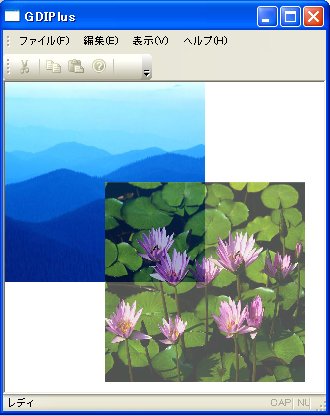
アルファ値以外も指定できるので、以下のようなColorMatrixでRed,Green要素を0にしてしまえば、青のみ抽出するようなこともできる。
ColorMatrix cmat = {
0.0f, 0.0f, 0.0f, 0.0f, 0.0f, // Red
0.0f, 0.0f, 0.0f, 0.0f, 0.0f, // Green
0.0f, 0.0f, 1.0f, 0.0f, 0.0f, // Blue
0.0f, 0.0f, 0.0f, 1.0f, 0.0f, // Alpha
0.0f, 0.0f, 0.0f, 0.0f, 1.0f // must be 1
};
青だけ抽出した結果